如何在Coreldraw中将照片转换成矢量人物画
摘要:原图效果图:具体的制作步骤如下:第一步:在Coreldraw里打开图片.在菜单栏里:"位图"-->转换为位图(参图如下)第二步:"位图"--...
原图
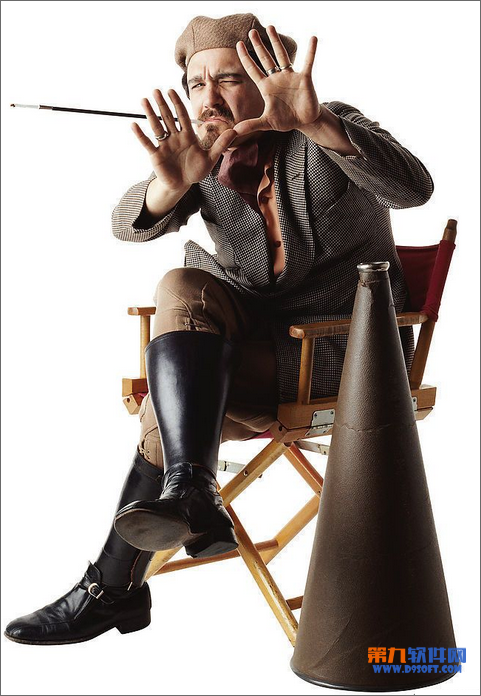
效果图:
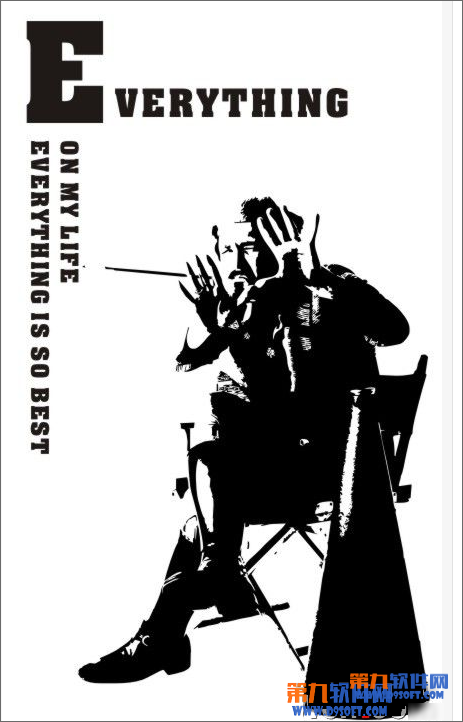
具体的制作步骤如下:
第一步:在Coreldraw里打开图片. 在菜单栏里:"位图"-->转换为位图(参图如下)
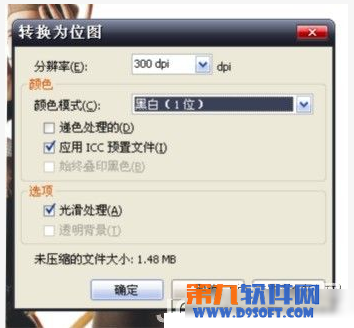
第二步 :"位图"-->"描摹位图"-->"线条图"
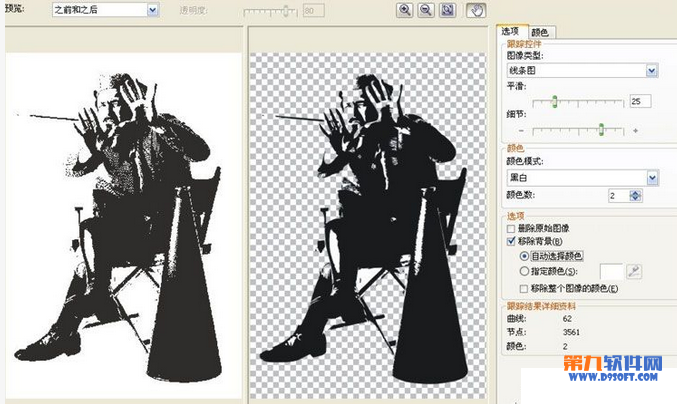
第三步:得出图片的矢量图,解除群组,然后,我们在图层后,加一个蓝色背景

第四步:耐心的去除白色部分
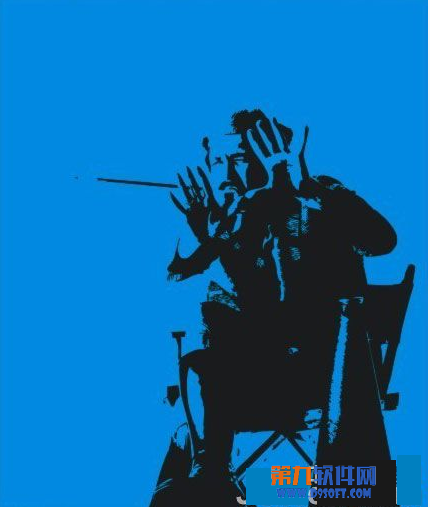
第五步:将背景色改回白色,加上文字,得出,(当然,颜色自由搭配)

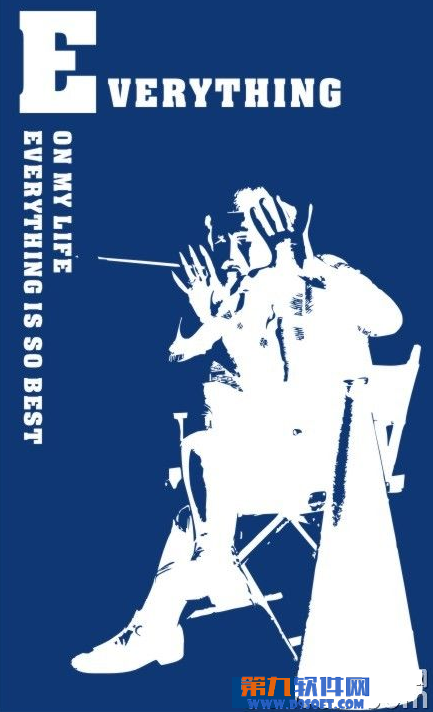
【如何在Coreldraw中将照片转换成矢量人物画】相关文章:
上一篇:
Coreldraw简单绘制桃花技巧
